מדריך לFILESMILE
מערכת תיוק וסריקה מהירה ויעילה לעסקים.
לאחר התקנת FILESMILE – מדריך להתקנת FILESMILE. מדריך להתקנת FILESMILE GEN2
יתווסף אייקון לשולחן העבודה

ובנוסף יתווסף אייקון של FILESMILE לתפריט העכבר שהסמן עומד על הקובץ אותו רוצים לתייק ולוחצים כפתור ימני בעכבר ולחיצה על FILESMILE.
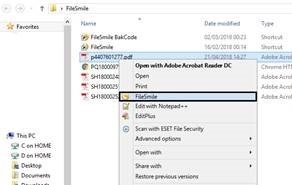
לחיצה על אחת מהאופציות (אייקון על שולחן עבודה\כפתור ימני של העכבר בעמידה על הקובץ) תפתח את החלון הבא:
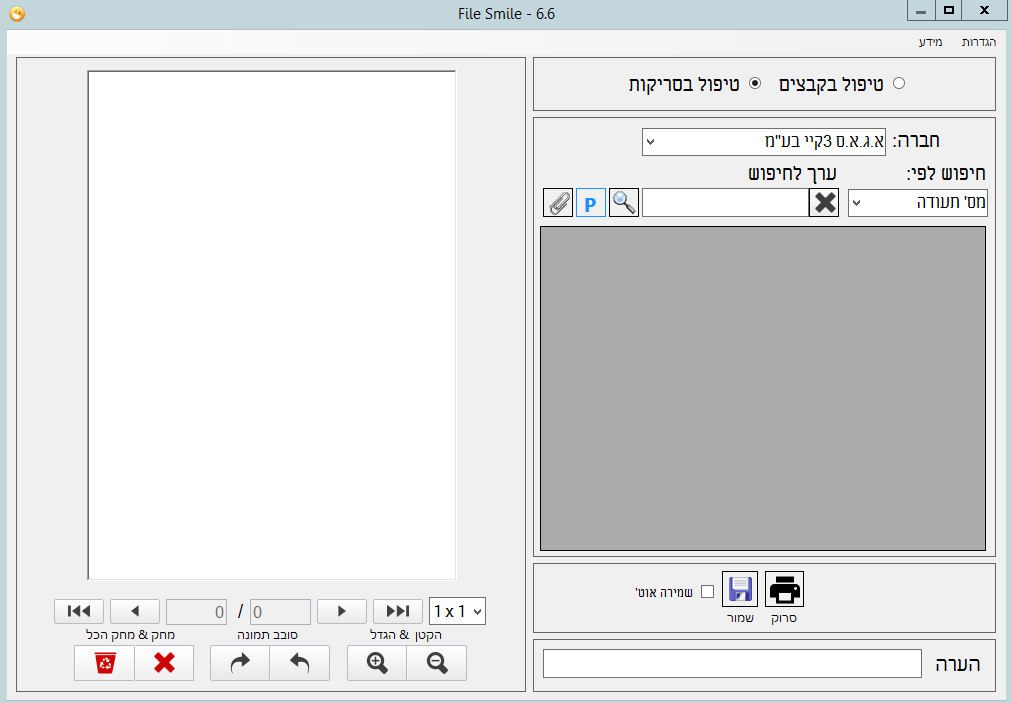
מסך הגדרות
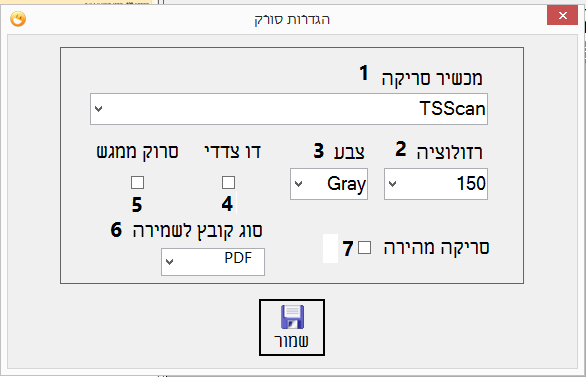
הסבר על לחצנים:
1: דגם סורק שהמערכת תעשה בו שימוש.
2: איכות הסריקה (מןמלץ 150), ככל שהרזלוציה גדולה יותר, כך נפח הקובץ יהיה גדול יותר.
3: תצוגת הקובץ לשמירה.
- 4: Gray :אפור, מומלץ לשמירת מסמכים שנסרקו מדף צבעוני.
- 5: B/W שחור\לבן.
- 6: RGB צבע.
4: אפשרות לסריקה דו צדדית (אפשרי רק לסורק התומך בפונקציה זו).
5: שימוש במגש משני, מתאים לסורקים שיש בהם שני מגשי סריקה (בדר"כ סורקים משולבים עם מדפסות).
6: סוג קובץ לשמירה:
- PDF (מומלץ).
- TIFF
7: הפעלת תהליך סריקה באופן אוטומטי לאחר לחיצה על ההפעלה הישירה "הפעלת תוכנת סריקה.
"הפעלת תוכנת סריקה"
ממשק רגיל
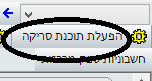
ממשק WEB
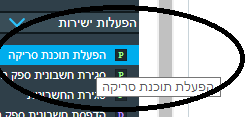
יש לבחור באופציה טיפול בקבצים

לאחר מכן החלון בתוכנה ישתנה לתצוגה זו:
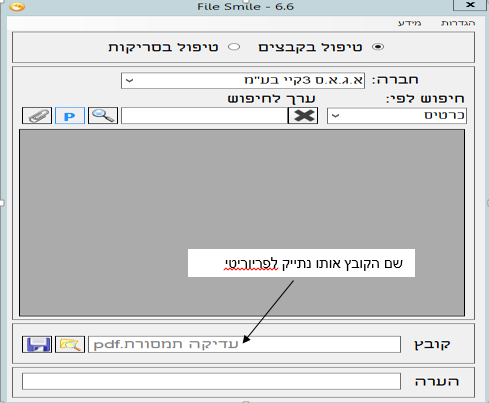
בחלונית חיפוש לפי: יש לבחור בין האופציות את האופציה הנחוצה.
בערך לחיפוש :אפשר לרשום מספר(אם זה תעודה\כרטיס) לחלופין ניתן לרשום חיפוש לפי שם בכרטיס.
לאחר מכן לחיצה על כפתור החיפוש:

אז התוכנה תשלוף לנו את כל תוצאות החיפוש בהתאם:
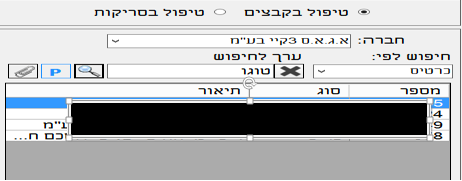
לחיצה על התוצאה אליה אתה רוצה לתייק מתוצאות החיפוש ולאחר מכן לחיצה על שמור

יפתח חלון נוסף של פעולה בוצעה בהצלחה ויש אפשרות לסגור את התוכנה או להמשיך לקובץ אחר.
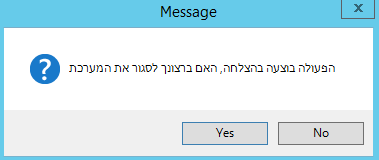
לאחר האישור הקובץ תוייק לנספחים של אותה תעודה בפריוריטי.
הסבר על המקשים: טיפול בקבצים.
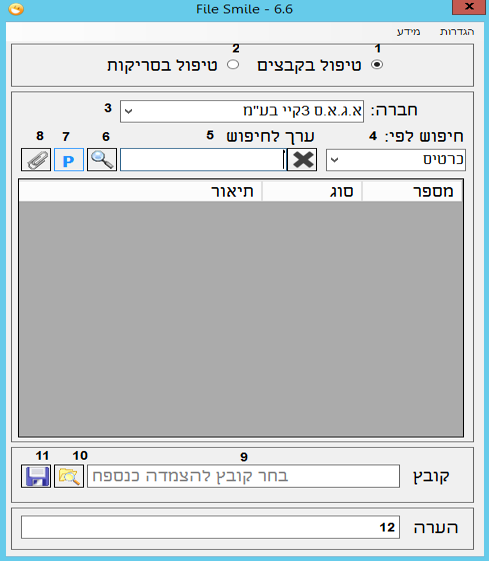
1: בחירה באופציה של טיפול בקבצים.
2: בחירה באופציה של טיפול בסריקות.
3: בחירת שם החברה בפריוריטי במידה ויש מספר חברות ,חברה בה יעשה פיענוח, חיפוש ותיוק.
4: חיפוש לפי סוג תעודה בפריוריטי.
5:ערך לחיפוש לפי מספר או מלל בהתאם לסוג התעודה.
6: חיפוש
7: פתיחת התעודה בפריוריטי.
8:צפייה בנספחים הקיימים לתעודה שעומדים עליה נכון לרגע זה.
9:שם הקובץ שאותו מתייקים.
10:הוספת קובץ ישירות דרך התוכנה ע"י סייר.
11:שמור\תייק את התקובץ לתעודה בפריוריטי.
12:שינוי שם \ הערה לקובץ ששומרים.
הסבר על מקשים טיפול בסריקות:
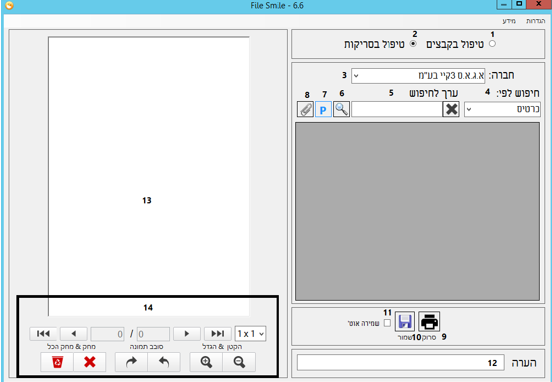
1: בחירה באופציה של טיפול בקבצים.
2: בחירה באופציה של טיפול בסריקות.
3: בחירת שם החברה בפריוריטי במידה ויש מספר חברות ,חברה בה יעשה פיענוח, חיפוש ותיוק.
4: חיפוש לפי סוג תעודה בפריוריטי.
5:ערך לחיפוש לפי מספר או מלל בהתאם לסוג התעודה.
6: חיפוש
7: פתיחת התעודה בפריוריטי.
8:צפייה בנספחים הקיימים לתעודה שעומדים עליה נכון לרגע זה.
9:הפעלת סריקה.
10:שמירת הקבצים שצורפו מהסריקה.
11:הפעלת דגל זה יבצע שמירה אוטומטית לאחר סיום הסריקה.
12:שינוי שם \ הערה לקובץ ששומרים.
13: תצוגה מקדימה של הסריקה.
14: אפשרויות תצוגה\ערכיה למסמכים שנסרקו טרם שמירתם.


